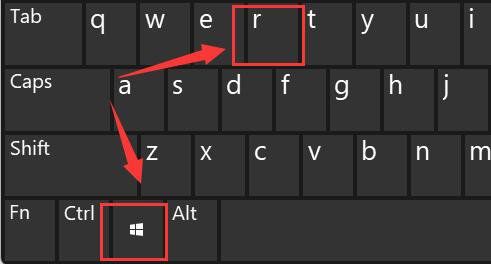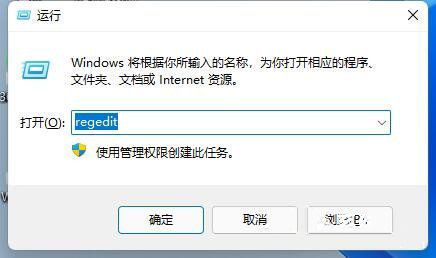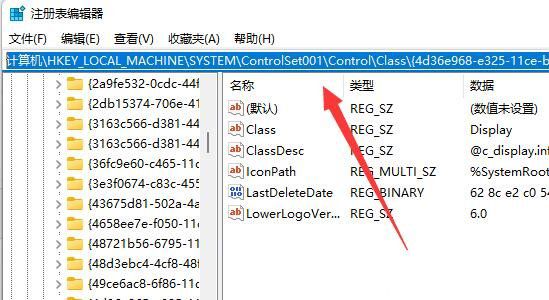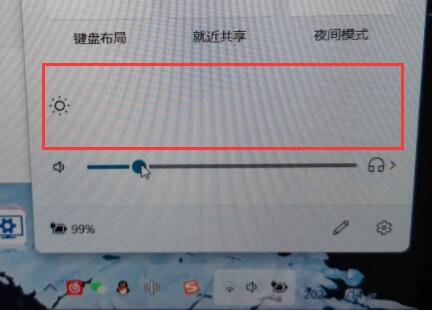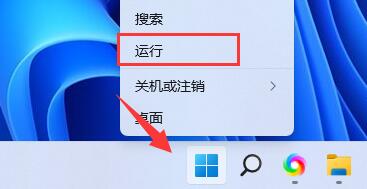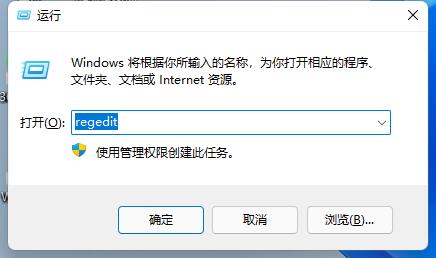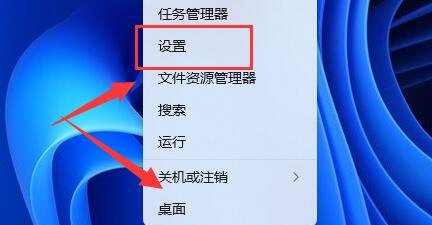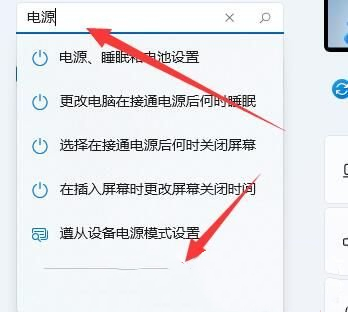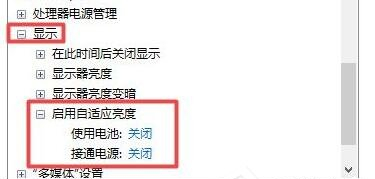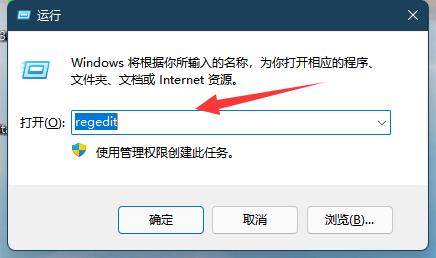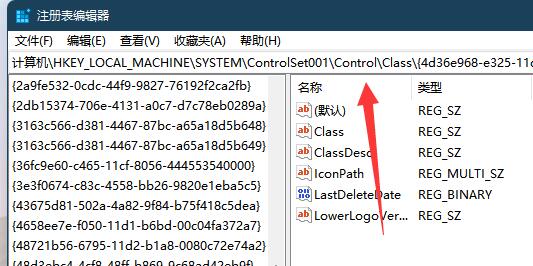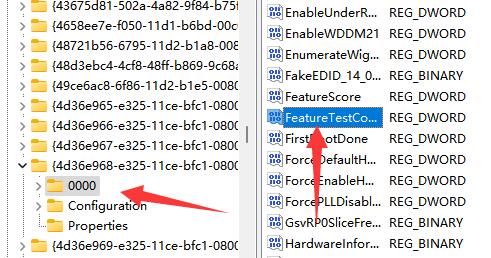Win11不能调亮度怎么回事?Win11亮度调节没反应解决方法
简单到家
 2722人浏览
2722人浏览
 2024-05-25
2024-05-25
长期面对电脑眼睛会不舒服,这时候就需要调节屏幕亮度,最近有Win11系统Win11系统的用户反映没办法调节屏幕亮度了,不知道怎么回事,Win11亮度调节没反应应该怎么处理呢?针对这一问题,本篇带来了详细的解决方法,分享给大家,一起看看吧。
Win11亮度调节没反应解决方法:
方法一:
1、首先尝试右键桌面,打开“nvidia控制面板”。
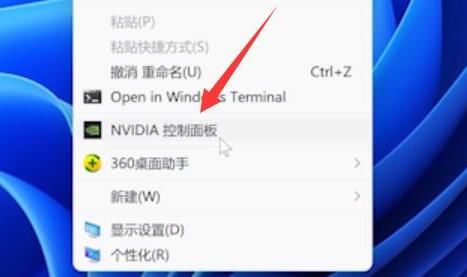
2、接着进入左边显示下的“调整桌面颜色设置”。
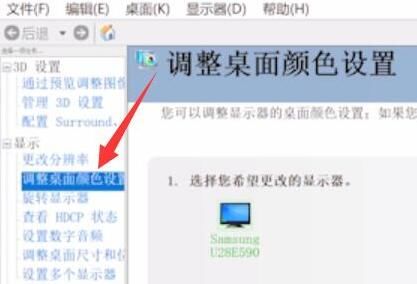
3、看看在这里调节亮度能不能调。
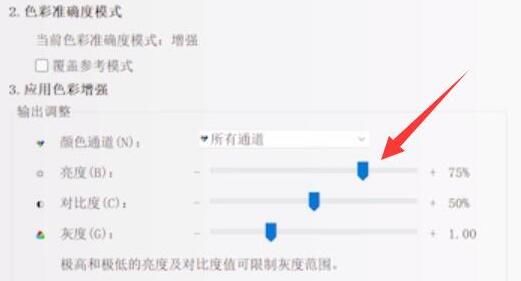
方法二:
1、如果显卡控制面板也调不了,那么使用“win+r”快捷键。
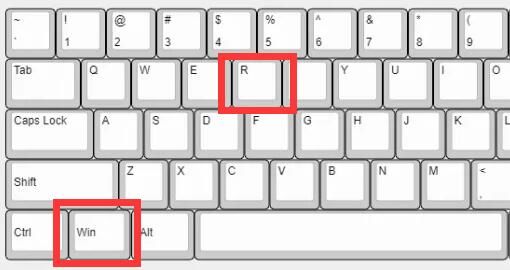
2、在其中输入“regedit”并回车打开注册表。
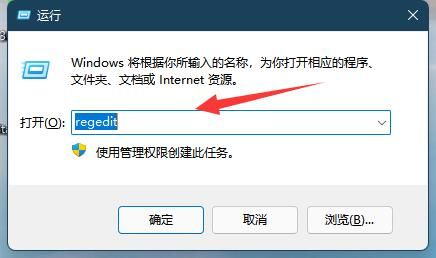
3、然后进入“计算机\HKEY_LOCAL_MACHINE\SYSTEM\ControlSet001\Control\Class\{4d36e968-e325-11ce-bfc1-08002be10318}”位置。
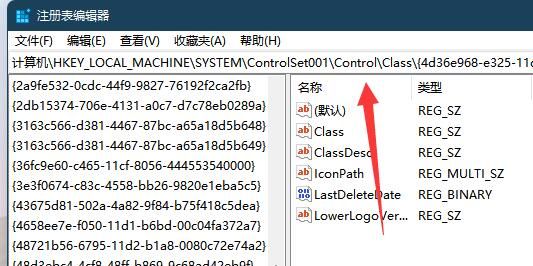
4、随后双击打开“0000”下的“featuretestcontrol”。

5、最后将他改成“ffff”并确定保存,再重启电脑就能调亮度了。

上述内容为转载或编者观点,不代表简单到家意见,不承担任何法律责任。
服务推荐
更多>
资讯推荐
更多>